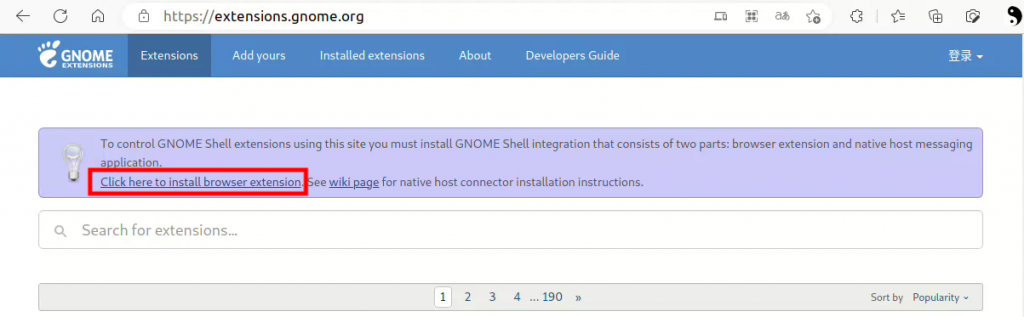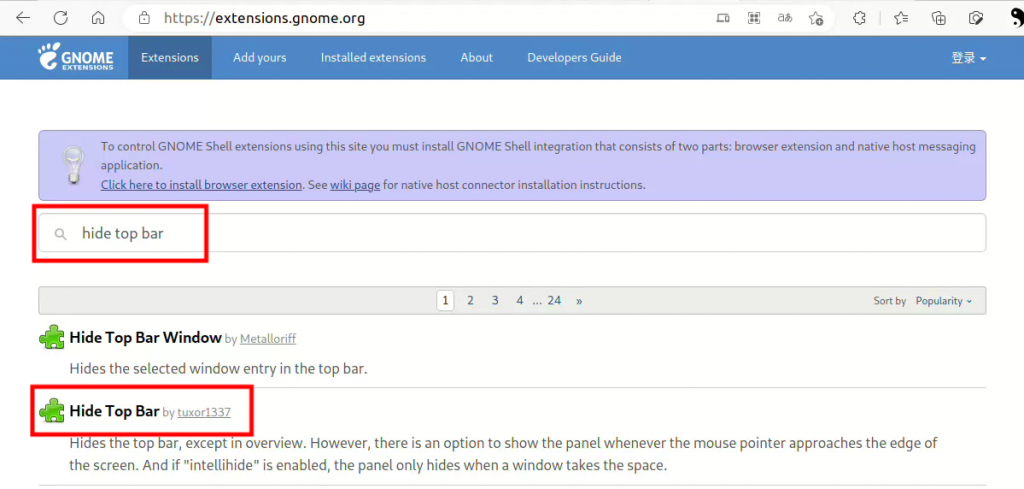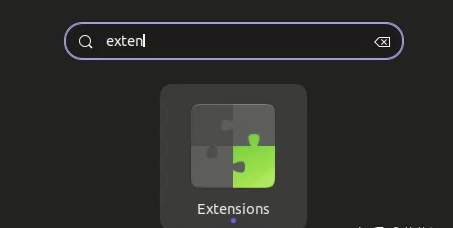筮盍(筮通“噬”,咬。盍通“嗑”,合。噬嗑,谓颐中有物,啮而合之;引申为通过强力手段解决障碍,如牙齿咬碎硬物,象征着克服阻碍、公正裁决):亨!利用(运用)獄(刑狱)。
《筮盍》卦象征咬合:(消除口中窒碍梗塞之物)亨通!利运用刑狱。
《象》曰:雷电,筮盍;先王(古代帝王。一般特指历史上尧舜禹汤文武几个有名的帝王)以明罚敕(通“饬”,整治;整饬)法。
《象传》说:雷电交击,象征咬合;古代帝王因此严明刑罚,整饬法制。(雷电象征威严与光明,启示统治者应严明刑罚、公正执法)
【初九】句(同“拘”,束缚;限制)校(古代刑具。枷械的统称)滅(淹沒)止(古同“趾”,脚;脚趾头),无咎。
拘禁的刑具淹没了脚趾,没有灾祸。(子曰:小人不耻不仁,不畏不义,不见利不劝,不威不惩。小惩而不诫,此小人之福也。《易》曰:“句校灭止,无咎。”此之谓也。)
【六二】筮膚(通“噬”,咬。肤,较短的距离。噬肤比喻关系亲近)滅鼻(即劓鼻。此刑伤及颜面,但非致命),无咎。
关系亲近的劓鼻,没有灾祸。
【六三】筮腊(xī,腊,乾昔也)肉(肉人:1、基本义指肥胖丰满者,讥称多肉而行动迟钝的人;2、哲学义喻指凡夫俗子),愚(蒙蔽;欺骗)毒,少閵(古同“躪”,踐踏,蹂躪),无咎。
咬噬干硬的肉人,蒙蔽毒物,稍微被蹂躏,没有灾祸。
【九四】筮乾(同“干”,触犯;冒犯;冲犯;冲)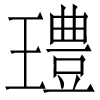
(豐,fēng,大也,俗作豊),得金矢(谓刚直),根(杜绝;根除)貞吉。
咬噬触犯(法律)的王侯大吏,得依靠自身刚强正直(才能噬嗑),杜绝固执吉祥。
【六五】筮乾肉,愚毒,貞厲,无咎。
咬噬触犯(法律)的肉人,蒙蔽毒物,固守正道以防危险,没有灾祸。
【尚九】荷(用肩扛或担;背负)校滅耳,兇。
肩扛的刑具淹没了耳朵,恐惧不安。(上九与初九一样,是受刑的人。它的肩上荷着一个枷,枷着脖项。枷很大,竟将耳朵给没进去了。“灭耳”形容枷大没耳,不是割掉耳杂。割耳在古代是轻刑,而这里的“何校灭耳”是重刑之象。善不积不足以成名,恶不积不足以灭身。小人以小善为无益而弗为也,以小恶为无伤而弗去也,故恶积而不可掩,罪大而不可解。《易》曰:“荷校灭耳,兇。”)